Dell Mobile Connect je jednoduché připojení telefonu s notebookem Dell a nejen

- 4927
- 2
- Ing. Felix Musil
Dnes je k dispozici stále více a více aplikací pro připojení smartphonu Android nebo iPhone s notebookem nebo počítačem od Wi-Fi a Bluetooth, abyste dostávali oznámení, odeslání SMS z počítače, zavolejte telefonem z notebooku, získejte přístup k fotografiím a dalším Soubory v telefonu. Jednou z těchto aplikací je společnost Dell Mobile Connect, navržená speciálně pro majitele notebooků této značky, které lze spustit na zařízeních jiných výrobců.
Tyto pokyny při instalaci společnosti Dell Mobile Connect, včetně nepodporovaných systémů a o schopnostech obslužného programu. Podobná řešení: Intel Unison (pro připojení iPhone a Android ve Windows 11), komunikace s Windows, postavená -v aplikaci „Váš telefon“ v systému Windows 10.
- Jak stáhnout a nainstalovat Dell Mobile Connect (včetně nepodporovaných zařízení)
- Připojení telefonu s notebookem
- Používání Dell Mobile Connect
Instalace Dell Mobile Connect na notebooku nebo počítači
Před pokračováním, zejména pokud se nejedná o notebook Dell, ale o jiné značce nebo stolním počítači, dva důležité požadavky, abyste mohli použít Dell Mobile Connect: Windows 10 Operační systém a běžný modul Bluetooth. Stejně jako verze Android 6-10 v telefonu, pokud je tento operační systém použit. Pokud jsou podmínky splněny, pak:
- Stáhneme a nainstalujeme ovladač z oficiálních webových stránek Dell (je zde také seznam oficiálně podporovaných notebooků Dell) https: // www.Dell.Com/podpora/home/ru/ru/rudhs1/řidiči/řidiče?DriverId = 2mgx1

- Jdeme do obchodu s aplikací Microsoft Store a hledáme aplikaci Dell Mobile Connect pomocí vyhledávání, nainstalujte ji, nainstalujte ji. Pokud instalace není k dispozici, přečteme si informace dále.
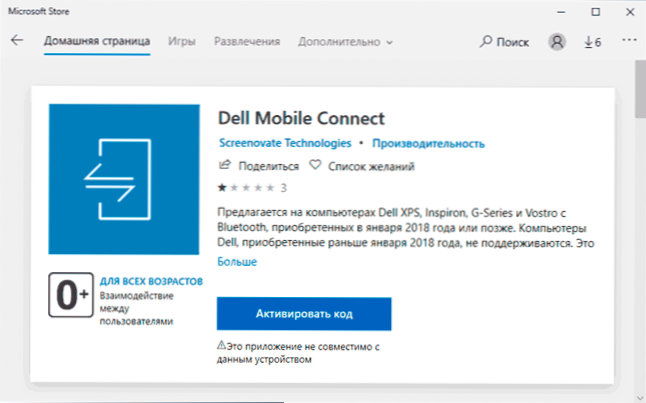
- Na vašem telefonu si stáhneme Dell Mobile Connect z Play Play for Android nebo App Store pro iPhone (netestoval jsem verzi pro iPhone a předpokládám, že bude omezenější než pro telefony Android). Aplikace bude požadovat mnoho povolení pro své plné fungování.
Ve druhé fázi můžete mít problém: Aplikace je nalezena, ale instalace je nemožná, což je hlášeno: „Tato aplikace není kompatibilní s tímto zařízením“.
Navíc můžete takovou zprávu získat i na podporovaném notebooku Dell, pokud byla vydána dříve než rok 2018 -to se mi stalo: navzdory skutečnosti, že testovaný Dell Vostro 5568 je v seznamu podporovaných na oficiálních webových stránkách. byla vydána dříve a aplikace v obchodě není nainstalována.
Řešení: Najděte samostatné stahování aplikace Dell Mobile Connect ve formátu AppsBundle nebo Apps (neukládám odkazy na neoficiální zdroje, ale je snadné ji najít). 3., druhé a první verze aplikace jsou k dispozici na internetu, doporučuji použít 3. Instrukce se může hodit pro instalaci: Jak nainstalovat aplikace nebo aplikace AppsBundle v systému Windows 10.
Připojení telefonu s notebookem Dell Mobile Connect
Chcete -li připojit telefon k aplikaci Dell Mobile Connect, musíte nejprve roztavit telefon notebookem nebo PC Bluetooth, v systému Windows 10 to lze provést přidáním telefonu do nabídky - zařízení - Bluetooth a další zařízení.
Poté spustíme Dell Mobile Connect v systému Windows 10 a na telefonu (Bluetooth by měl být zapnut) a provést následující kroky:
- Na notebooku, po několika obrazovkách s informacemi o možnostech aplikace, vyberte typ zařízení - Android nebo iPhone.
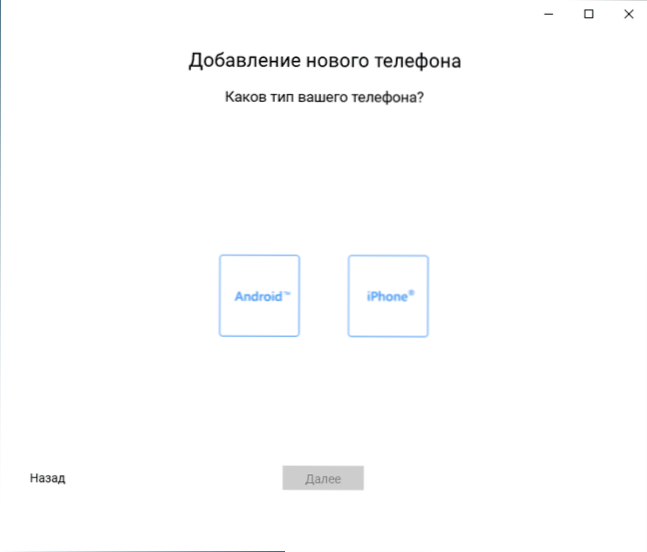
- V aplikaci Windows 10 zadejte kód, který se zobrazí v aplikaci Dell Mobile Connect.
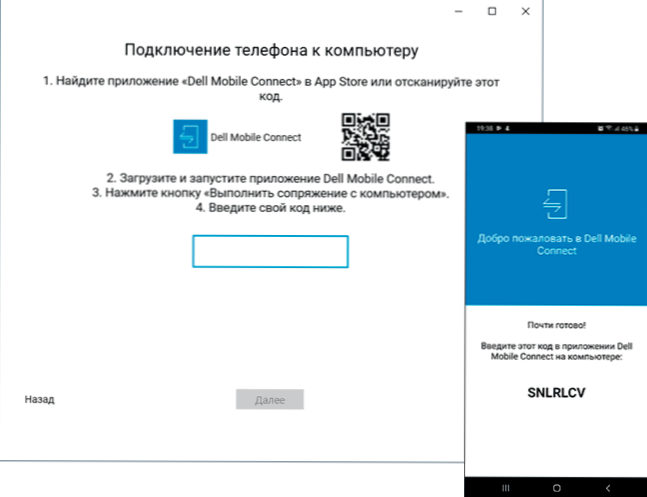
- Po procesu krátkého připojení klikněte na „Ready“ a ocitli se v hlavním okně Mobile Connect Main Dell.
Připraven. Aplikace v telefonu může být uzavřena, bude (pokud jste dali potřebná povolení) bude fungovat na pozadí. Někdy při přístupu k určitým funkcím z notebooku (například vzdálené ovládání telefonu s zobrazením obrazovky) vyžádá další povolení v telefonu.
Použití Dell Mobile Connect ve spojení s Androidem
Vzhledem k tomu, že aplikace Dell Mobile Connect je zcela v ruštině a má velmi pochopitelné rozhraní, nemělo by se používat žádné problémy, existuje pouze pět dostupných bodů:
- Oznámení - Přijímání oznámení z telefonu. Po přijetí budou také zobrazeny v oznámeních Windows 10, například pro některé instantní posly - s možností rychlé odezvy z počítače.
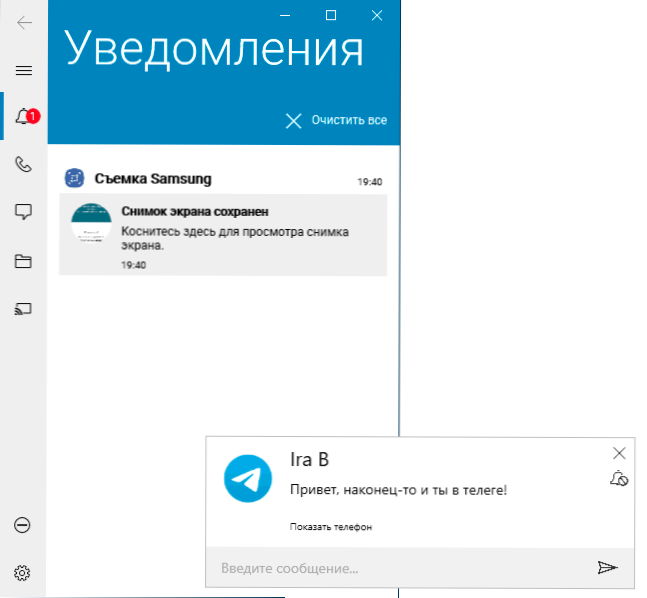
- Telefon - Schopnost provádět a přijímat hovory z notebooku nebo počítače prostřednictvím smartphonu. Kontakty jsou také k dispozici, pokud jste poskytli příslušné povolení.
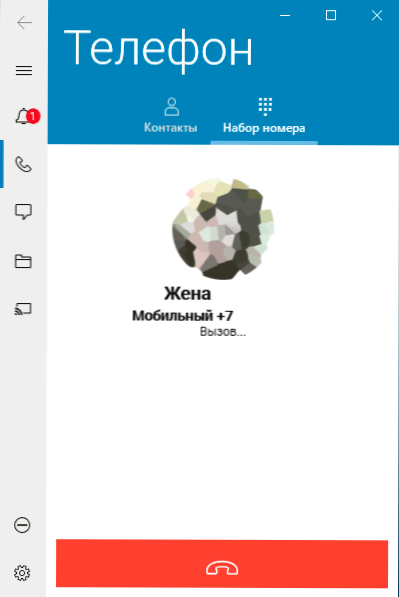
- Zprávy - Přístup k zprávám SMS, se schopností je napsat z notebooku.
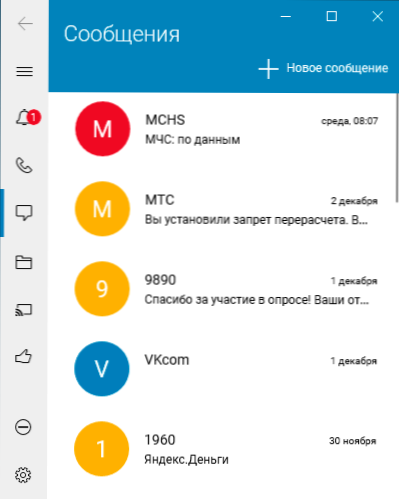
- Soubory - Přístup k souborům v telefonu. Soubory lze zkopírovat z počítače do telefonu a z telefonu do počítače přenosem. Přenos ve směru z telefonu z nějakého důvodu nefunguje okamžitě, ale buď po kliknutí na soubor, nebo po jeho otevření dvojitým kliknutím.
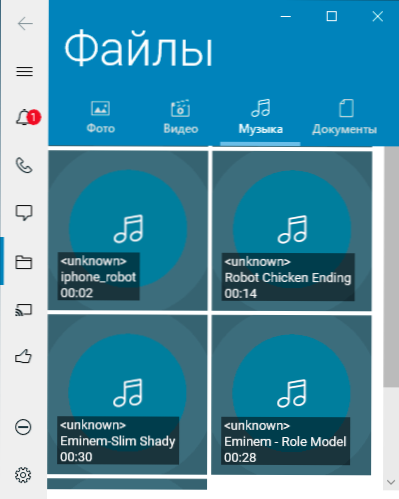
- Obrazovka telefonu - Přístup k obrazu obrazovky telefonu s možností ovládání myši. Během spuštění samotného telefonu bude nutné dát povolení k přenosu obrazovky. Tato funkce bude také vyžadovat připojení Wi-Fi Direct.
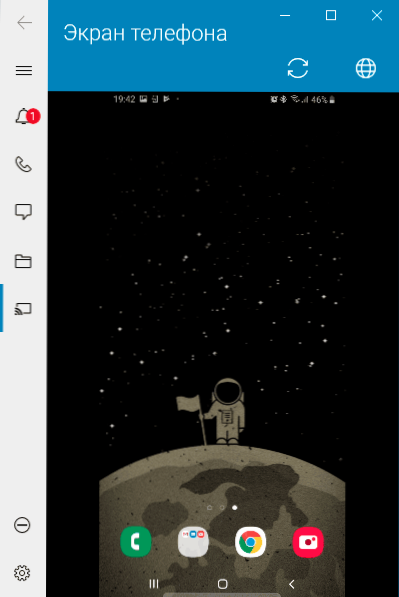
- Tlačítko parametru Umožňuje nakonfigurovat některé aspekty aplikace Dell Mobile Connect, například oznámení o odpojení od některých aplikací nebo změnit typ oznámení, odpojit pitvu aplikace při načítání Windows 10.
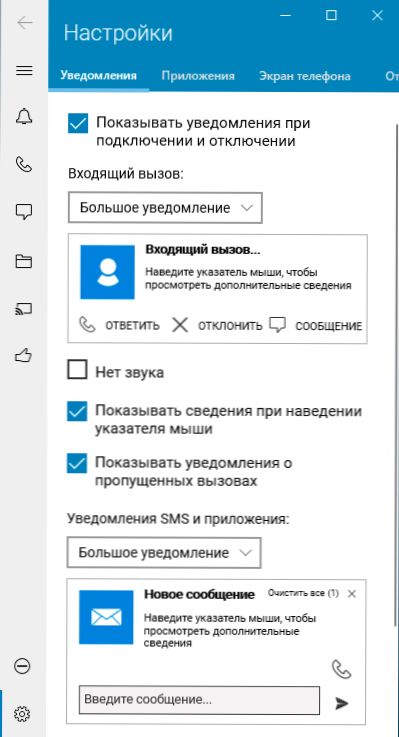
V mém testu všechny funkce fungovaly správně, bez jakýchkoli stížností. Jediná věc, se kterou jsem se setkal, je podivné chování při kopírování souborů z telefonu do notebooku, který jsem zmínil výše a že při volání nebyl slyšen interlokutor, bylo v mém případě rozhodnutím nastavit správné zařízení pro výchozí nastavení v parametrech reprodukce Zařízení:
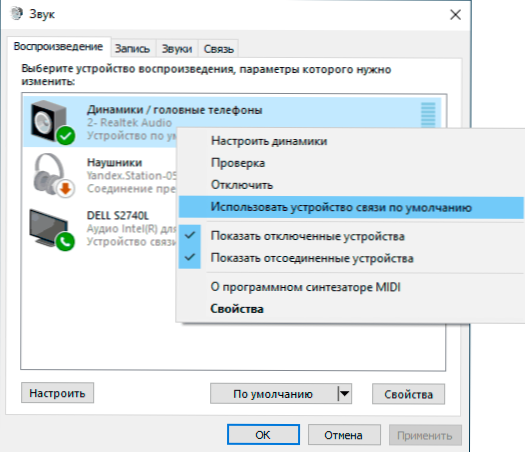
Sečteno a podtrženo: Mohu doporučit, líbilo se mi to, velmi pohodlné. Je zvláštní, že aplikace nebude zveřejňovat a notebooky s Bluetooth, a nejen jednotlivé notebooky Dell z vybraných let vydání (a v seznamu není žádná linie šířky nebo přesnosti, že jsem jedním z nejlepších notebooků).
- « Jak resetovat Windows 10 Search, pokud to nefunguje
- Jak opravit chybu DF-DFERH-01 při přijímání dat ze serveru na Android na trhu »

